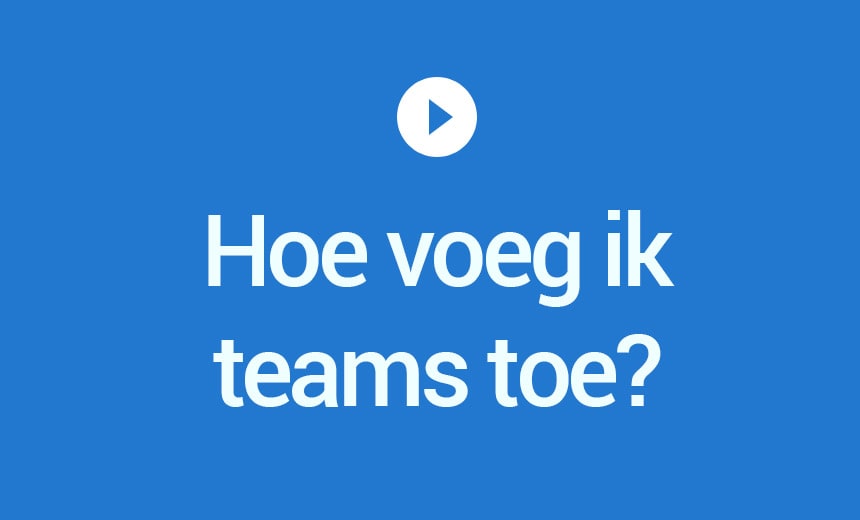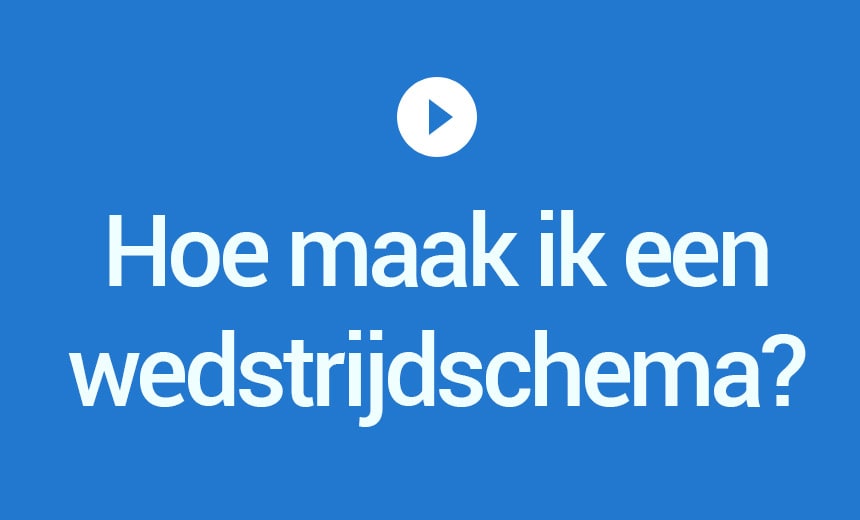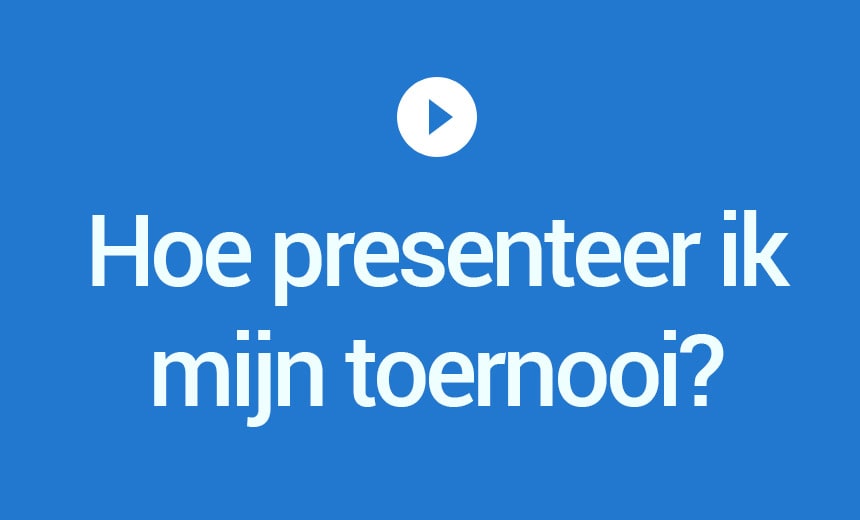Klik op de uitlegvideo's hieronder of scroll door naar de veelgestelde vragen.
Algemeen
Met Tournify kan je een sport of e-sport toernooien ondersteunen. Als organisator kan je gemakkelijk teams beheren, een toernooi-indeling maken, het wedstrijdschema plannen en vervolgens de uitslagen invullen. Deelnemers kunnen alles volgen via een publieke website die jij kunt aanmaken. Je kunt Tournify gebruiken voor bijna alle soorten sport of e-sport en of je nou werkt met teams of individuele spelers. Niet zeker of jouw sport ondersteunt wordt? Maak een gratis toernooi aan, of stuur ons een mailtje.
Ja, als je een toernooi organiseert moet je een account aanmaken. Op die manier kunnen we het toernooi opslaan en alleen voor jou toegangkelijk maken. We vragen bij het aanmaken van een account alleen om je naam en e-mailadres en je kunt zelf een wachtwoord kiezen. Deelnemers aan het toernooi kunnen zonder een account het toernooi volgen, maar geen uitslagen invullen.
Daar zit geen limiet aan. Je kunt dus je inloggegevens delen met een mede-organisator en tegelijkertijd aan het zelfde toernooi werken. Maar je kunt ook met meerdere accounts aan hetzelfde toernooi werken door deze toe te voegen via Deelnemers > Beheerders. Als hoofdbeheerder stel je de rechten in. Zo kan je bijvoorbeeld één account voor de scheidsrechters maken, waarmee ze alleen uitslagen kunnen invullen.
Ja, je hebt internet en een moderne browser nodig. Dan kan je Tournify op elk apparaat (pc, laptop, tablet, mobiel) gebruiken. Tournify werkt het beste op Google Chrome. Gelukkig hebben de meeste verenigingen goede WiFi, of kan je de 4G verbinding van je telefoon gebruiken.
Betaling
Hoe kan ik een upgrade naar het Wereldklasse of Legendarisch pakket aanschaffen? keyboard_arrow_down
Dit kan gemakkelijk online. Je kunt gebruikmaken van iDeal of de Belgische betaalmethodes Bancontact, KBC/CBC-Betaalknop of Belfius Pay Button. Als je achteraf een factuur van je aankoop wilt ontvangen, of het pakket op factuur wilt afnemen, stuur ons dan even een mail.
Een aanschaf is geldig voor één toernooi en wordt direct geactiveerd. Na afloop van het toernooi vervalt de upgrade en dien je een nieuw toernooi aan te schaffen als je nogmaals van alle functionaliteit van Tournify gebruik wilt maken. Je toernooi blijft wel inzichtelijk.
Natuurlijk kan dat! Als je meer deelnemers of teams hebt dan je had verwacht kan je altijd nog upgraden. Je betaalt dan alleen het verschil in prijs tussen de pakketten. Mail ons in dat geval even op info@tournify.be.
Organiseer je tien of meer toernooien per jaar? Neem dan contact op met Abel Menkveld via een mail naar abel@tournify.be of bel hem op +31 6 81 52 59 78 om de mogelijkheden te bespreken.
Indeling
Je begint met het toevoegen van een poule, bracket (knock-out) of losse wedstrijd in de eerste fase van je toernooi. Je kunt daarna extra poules/brackets/wedstrijden toevoegen of een nieuwe fase toevoegen. Vervolgens kan je de lege plekken opvullen door teams te selecteren, of je te baseren op prestaties in een eerdere fase. Voorbeeld: je maakt in de eerste fase vier poules van elk vier teams aan en de fase noem je 'Groepsfase'. Je klikt op de lege plekken in de poules om deze op te vullen met de teams die je eerder hebt toegevoegd. Vervolgens maak je een nieuwe fase aan, de 'Knock-outfase' waarin je een bracket toevoegt met 8 teams. Je vult de lege plekken in op basis van de prestaties in de groepsfase en kiest ervoor om alle nummers één en twee uit de poules door te laten gaan.
Dan kan je een aantal dingen doen. Je kunt ervoor kiezen om de 'beste nummers twee' door te laten gaan. Dan wordt op basis van het aantal behaalde punten (en bij gelijke stand het doelsaldo) bepaald wie van de nummers twee het beste is. Je kunt deze optie instellen door bij het kiezen van het team op de 'wissel' pijltjes te klikken. In plaats van '2e poule A' zie je dan bijvoorbeeld 'Beste nummer 2 groepsfase'. Je kunt ook een team een 'bye' geven, dan is één van de teams automatisch een ronde verder in de bracket. Je kunt dit doen door een extra team toe te voegen met de naam 'bye' en deze toe te kennen aan één van de plekken in de bracket. Bij het invullen van de scores laat je vervolgens logischerwijs team 'bye' 3-0 verliezen.
Resultaten
De stand in een poule wordt standaard als volgt bepaald:
1. Aantal behaalde punten
2. Doelsaldo (aantal gescoorde doelpunten min het aantal tegendoelpunten)
3. Aantal gescoorde doelpunten
4. Onderling resultaat
5. Loting
Je kunt er ook voor kiezen om eerst het onderling resultaat te laten gelden. Op de pagina Algemeen bij je toernooi vind je onderaan een uitklapmenu met 'puntentelling in poules'. Daar kan je dat instellen.
1. Aantal behaalde punten
2. Doelsaldo (aantal gescoorde doelpunten min het aantal tegendoelpunten)
3. Aantal gescoorde doelpunten
4. Onderling resultaat
5. Loting
Je kunt er ook voor kiezen om eerst het onderling resultaat te laten gelden. Op de pagina Algemeen bij je toernooi vind je onderaan een uitklapmenu met 'puntentelling in poules'. Daar kan je dat instellen.
Je vult dan eerst deze gelijke stand in. Omdat er natuurlijk altijd een winnaar moet zijn, vraagt de app of je vervolgens de winnaar wilt aanvinken.
Boven bij resultaten zie je de voortgang van het toernooi. Daar kan je op de knop 'start fase' klikken. Vervolgens krijg je een overzicht van de resultaten in de voorgaande fase en de teams die worden ingevuld in de nieuwe fase. Deze kan je controlen en naar wens nog wijzigen. Vervolgens klik je op 'start'.
Publieke website en diavoorstelling
Ja dat kan! Als je een Wereldklasse of Legendarisch pakket hebt aangeschaft zie je in de instellingen van je toernooi een upload-functie. Kies bij voorkeur een PNG afbeelding met een transparante achtergrond.
Zeker, als je een Wereldklasse of Legendarisch pakket hebt aangeschaft zie je in de instellingen van je toernooi een
upload-functie. Kies bij voorkeur een achtergrond die ten minste 1280 bij 720 pixels groot is.
Ja, je kunt tot acht logo's van sponsoren tonen op de publieke website en in de diavoorstelling. Als je een Wereldklasse of Legendarisch pakket hebt aangeschaft zie je in de instellingen van je toernooi een upload-functie.
Dat kan als je een Wereldklasse of Legendarisch pakket hebt aangeschaft! In de instellingen van je toernooi kan je een eigen kleur kiezen.
Dat kan met de diavoorstelling. Onderaan de publieke website van je toernooi, of in de instellingen van je toernooi, zie je een link naar de diavoorstelling. Jij kunt in de instellingen van het toernooi dia's aanmaken en zo kiezen wat je wilt opnemen in de diavoorstelling. De poules, wedstrijden en/of brackets komen dan in verschillende dia's voorbij en worden automatisch bijgewerkt als er nieuwe uitslagen binnenkomen.
Ja, dat kan. In de instelling vind je onder het kopje 'diavoorstelling' de optie om zelf dia's aan te maken. Je kunt per dia kiezen wat je erop wilt tonen en ook de tijd per dia zelf aanpassen. Allen dia's die als 'actief' staan gemarkeerd, worden getoond.
Teams beheren
Dat kun je zelf kiezen. Standaard voer je een teamnaam in en je kunt een vinkje zetten voor een team dat aanwezig is of betaald heeft. Via het kaartje 'team informatie' bovenaan het scherm kan je ook nog extra gegevens bijhouden. Het is nog niet mogelijk om van een team ook de individuele spelers bij te houden en doelpunten etc. aan deze spelers toe te kennen.
Ja, dat kan. Klik op de knop 'team toevoegen' en vervolgens voor 'meerdere teams'. Je kunt dan elk team op een aparte regel zetten.
Daar hebben we de optie 'divisies' voor. Op de teams pagina kan je die divisies aanmaken via het kaartje bovenin, en kiezen welk team bij welke divisie hoort. In de indeling kan je daarna per divisie een eigen toernooi-indeling maken.
Jazeker, dit is mogelijk. Maak eerst een publieke website van je toernooi aan. Vervolgens kan je hieraan eenvoudig een inschrijfpagina toevoegen. Je stelt zelf in hoeveel teams er mee mogen doen, welke informatie je van de teams wilt ontvangen, wat het kost om mee te doen aan het toernooi en hoe ze kunnen betalen. Je kunt ook direct online betalingen ontvangen, door onze koppeling met betaalprovider Mollie.
Schema
Begin met het toevoegen van velden en (optioneel) wedstrijddagen. Vervolgens kan je de tool 'plannen' linksboven in het scherm gebruiken om te kiezen welke ronde van welke poules/brackets/wedstrijden je wilt plannen op welk veld. Je kunt de wedstrijden ook handmatig naar het gewenste veld slepen vanuit de 'niet gepland' lijst rechtsboven. Ook kan je en indeling altijd wijzigen door wedstrijden te verslepen. Je kunt variëren met de wedstrijdduur en de pauze tussen wedstrijden om zo tot het ideale schema te komen. Onderaan elk veld zie je ook nog een optie om een langere pauze in te lassen en je kunt ook scheidsrechters toevoegen.
Je kunt een geplande wedstrijd uit het schema halen door deze te slepen naar de 'niet gepland' lijst rechtsboven.
Ja, als je op het pennetje naast de wedstrijd klikt kan je dit doen.
Nee, dat kan nu niet. Je stelt alleen een begintijd per veld in. Als het speelschema te lang duurt, kan je extra velden toevoegen of de wedstrijd- en pauzeduur korter maken.
Dat kan helaas nog niet. Het is wel een veelgevraagde functie, dus er wordt aan gewerkt!

Heb je een andere vraag? We helpen je graag. Mail naar info@tournify.nl of bel +31 (0)20 211 71 09. Je kunt je vraag ook WhatsAppen naar dit nummer.